Conectați colectorul la serviciile OGC
Printre cele mai bune capabilități pe care le-am văzut în GIS Manifold este funcționalitatea conectării la date, atât Google Earth, Virtual Earth, Yahoo, cât și servicii WMS conform standardelor OGC.
Să vedem cum.
În acest caz, vreau să conectez o zonă de pe strada Valdemaría, așa cum se arată în captura de ecran capturată în Google Earth.

1. Creați abordarea.
Pentru aceasta, este mai bine să creați o rețea din acea zonă, astfel încât în Distribuție se face:
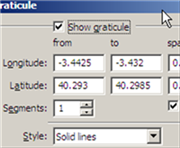 -„Fișier/creare/desenare”
-„Fișier/creare/desenare”- - „Atribuiți proiecția
- -“view / graticle” și aleg un interval care acoperă această zonă și apăs pe butonul „create”.
- "Acum am selectat stratul și mărim suprafața.
2. Conectați-vă la baloane virtuale
 -Pentru aceasta trebuie doar să faceți „fișier / link / imagine” și să selectați „servere de imagini multiple”… într-o altă postare vă explicăm cum să încărcați aceste plugin-uri.
-Pentru aceasta trebuie doar să faceți „fișier / link / imagine” și să selectați „servere de imagini multiple”… într-o altă postare vă explicăm cum să încărcați aceste plugin-uri.
- Atunci când selectați tipul de serviciu, pictograma de actualizare a regiunii este selectată pentru a recunoaște acoperirea rețelei create
"Odată ce stratul este încărcat, îi atribuim proiecția.
 3. Încărcați-le pe o hartă
3. Încărcați-le pe o hartă
-Pentru aceasta, se creează un nou layout cu „fișier/creare/hartă” și indicăm straturile pe care vrem să le vedem, sau le tragem și plasăm pe o hartă existentă.
4. Pentru a vă conecta la serviciile OGC
-În acest caz, voi folosi serviciile CARTOCIUDAD, acest lucru se face întotdeauna cu „fișier / link / imagine” și selectez opțiunea de date OGC IMS, plasând adresa „http://www.cartociudad.es/ wms/CARTOCIUDAD /CARTOCITY”. În panou pot alege straturile pe care le are acest serviciu, chiar pot încărca fiecare strat ca imagine separată.
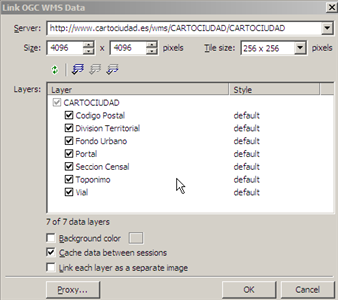
5. Rezultatele.
Este o rusine faptul că trebuie să am atât de multe imagini în post, dar să arăt rezultatele obținute în aceste minute 7.45 de operare cu Manifold, aici merge pentru a rămâne blocat:
Cu imaginile stratului Google Maps

Cu imaginile stratului Virtual Earth

Cu stratul hărților Yahoo

Cu stratul de pe străzile Virtual Earth

Cu stratul de CARTOCIUDAD

Cu siguranță, dacă Manifold continuă astfel, mulți vor ajunge să investească $ 245 costă... deși, după părerea mea, geofumado-urile care trebuie să se afle în spatele Manifold ar trebui să caute strategii de marketing mai agresive, dacă nu doresc să continue între foarte geek și cei care își numără gratuit beneficiile.




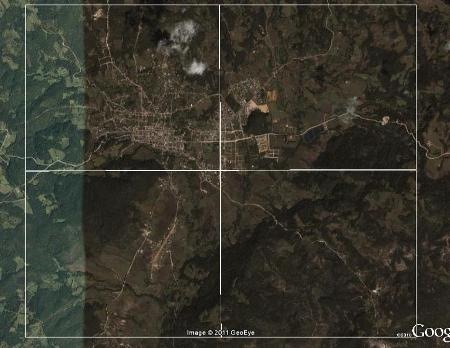


epa, în fiecare zi înveți ceva ... mulțumesc pentru informații, am să încerc
Da, Manifold este foarte puternic atunci când vine vorba de a profita de aceste servicii externe. Dar am vrut să adaug - în cazul în care există un cititor care nu este conștient de capacitatea Google Earth de a utiliza aceste servicii WMS gratuit - pe care îl puteți foarte ușor de la GE:
1- Localizați zona de interes în vizualizatorul 3D.
2- Apăsați butonul pentru a adăuga o imagine suprapusă (sau Adăugați> Suprapunere imagine)
3- În acea fereastră, căutați în fila „Actualizare” butonul „Parametri WMS” și apăsați-l
4- În fereastra nouă care se va deschide, apăsați butonul „Adăugați” și inserați adresa URL a serviciului pe care doriți să-l utilizați.
5- Așteptați câteva secunde și veți putea alege ce straturi să vizualizați din lista din stânga (trebuie să le mutați în coloana din dreapta și „Accept”)
6- Ajustați parametrul „Actualizare bazată pe vizualizare” după caz (nu este necesară actualizarea dacă este vorba de date statice)
7- Din nou „Accept” și veți putea vedea noul strat de date ales în Google Earth.
Dacă nu utilizează un anumit serviciu WMS, ei vor vedea că Google Earth are mai multe dintre ele disponibile în listă. Unele uneori nu funcționează, dar merită investigate toate acestea.
Salutări!